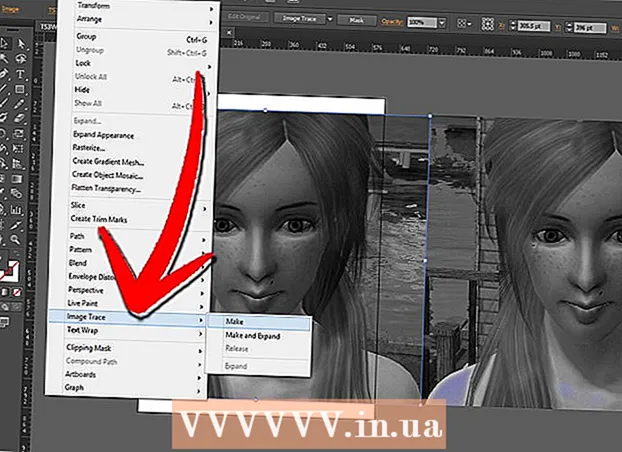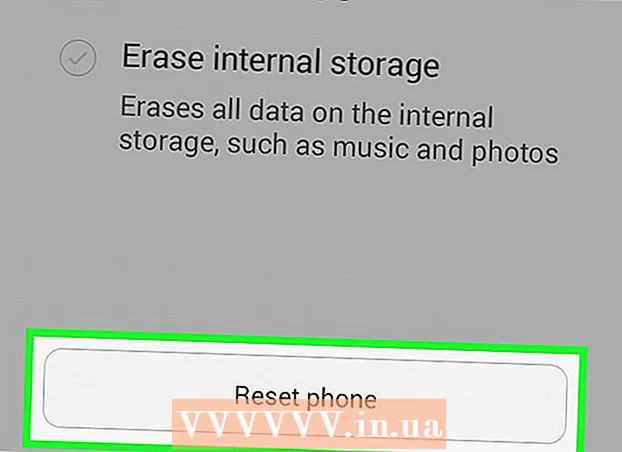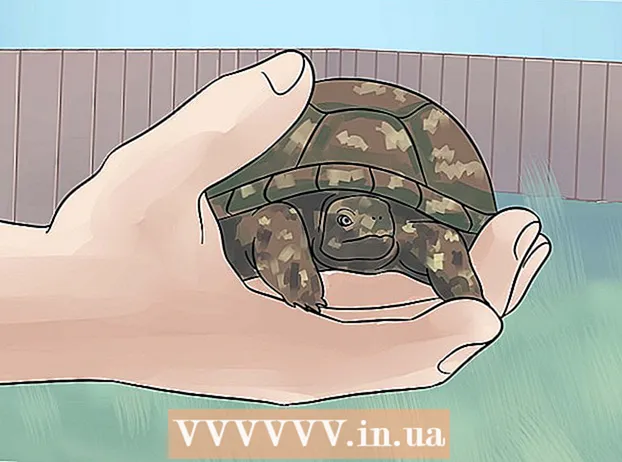লেখক:
Ellen Moore
সৃষ্টির তারিখ:
16 জানুয়ারি 2021
আপডেটের তারিখ:
4 জুলাই 2024

কন্টেন্ট
- ধাপ
- পদ্ধতি 2: সফটওয়্যার / হার্ড ড্রাইভ
- 2 এর পদ্ধতি 2: হার্ডওয়্যার / প্রসেসর
- পরামর্শ
- তোমার কি দরকার
যথাযথ রক্ষণাবেক্ষণের সাথে, আপনার কম্পিউটার হার্ডওয়্যার সেটিংস এবং কনফিগারেশন নির্বিশেষে আরও ভাল কাজ করবে। এই নিবন্ধটি ব্যাখ্যা করে কিভাবে আপনার কম্পিউটারের কর্মক্ষমতা উন্নত করতে এবং তার আয়ু বাড়ানোর জন্য।
ধাপ
পদ্ধতি 2: সফটওয়্যার / হার্ড ড্রাইভ
 1 ব্রাউজারের রেখে যাওয়া সমস্ত আবর্জনা পরিষ্কার করুন। এটি করার জন্য, উইন্ডোজে আগে থেকে ইনস্টল করা ডিস্ক ক্লিনআপ ইউটিলিটি ব্যবহার করুন, অথবা অনুরূপ বিনামূল্যে প্রোগ্রাম ডাউনলোড করুন, উদাহরণস্বরূপ, CCleaner। লিনাক্সে, আপনি Kleansweep বা BleachBit ব্যবহার করতে পারেন। কুকি এবং ক্যাশে হার্ডডিস্কের স্থান এক গিগাবাইট পর্যন্ত নিতে পারে, তাই সেগুলি মুছে ফেলা অপরিহার্য।
1 ব্রাউজারের রেখে যাওয়া সমস্ত আবর্জনা পরিষ্কার করুন। এটি করার জন্য, উইন্ডোজে আগে থেকে ইনস্টল করা ডিস্ক ক্লিনআপ ইউটিলিটি ব্যবহার করুন, অথবা অনুরূপ বিনামূল্যে প্রোগ্রাম ডাউনলোড করুন, উদাহরণস্বরূপ, CCleaner। লিনাক্সে, আপনি Kleansweep বা BleachBit ব্যবহার করতে পারেন। কুকি এবং ক্যাশে হার্ডডিস্কের স্থান এক গিগাবাইট পর্যন্ত নিতে পারে, তাই সেগুলি মুছে ফেলা অপরিহার্য।  2 আপনার কম্পিউটারে স্পাইওয়্যার এবং / অথবা ভাইরাস খুঁজুন এবং সরান। এর জন্য অনেক প্রোগ্রাম আছে, উদাহরণস্বরূপ, AVG Anti Virus। আপনি download.com থেকে অ্যান্টিভাইরাস এবং ম্যালওয়্যার স্ক্যানার ডাউনলোড করতে পারেন।
2 আপনার কম্পিউটারে স্পাইওয়্যার এবং / অথবা ভাইরাস খুঁজুন এবং সরান। এর জন্য অনেক প্রোগ্রাম আছে, উদাহরণস্বরূপ, AVG Anti Virus। আপনি download.com থেকে অ্যান্টিভাইরাস এবং ম্যালওয়্যার স্ক্যানার ডাউনলোড করতে পারেন।  3 আপনার সিস্টেমকে দক্ষতার সাথে চালাতে মাসিক আপনার হার্ড ড্রাইভকে ডিফ্র্যাগমেন্ট করুন। উইন্ডোজ একটি ডিফ্র্যাগমেন্টেশন ইউটিলিটি অন্তর্ভুক্ত করে, কিন্তু ম্যাজিক্যাল ডিফ্র্যাগের মত তৃতীয় পক্ষের প্রোগ্রাম রয়েছে, যা একটি ডিস্ককে নিষ্ক্রিয় অবস্থায় স্বয়ংক্রিয়ভাবে ডিফ্র্যাগমেন্ট করে।
3 আপনার সিস্টেমকে দক্ষতার সাথে চালাতে মাসিক আপনার হার্ড ড্রাইভকে ডিফ্র্যাগমেন্ট করুন। উইন্ডোজ একটি ডিফ্র্যাগমেন্টেশন ইউটিলিটি অন্তর্ভুক্ত করে, কিন্তু ম্যাজিক্যাল ডিফ্র্যাগের মত তৃতীয় পক্ষের প্রোগ্রাম রয়েছে, যা একটি ডিস্ককে নিষ্ক্রিয় অবস্থায় স্বয়ংক্রিয়ভাবে ডিফ্র্যাগমেন্ট করে।  4 আপনি যে প্রোগ্রামগুলি ব্যবহার করেন না তা আনইনস্টল করুন এবং আপনি যে গানটি শুনেন না তা মুছে দিন। আপনার হার্ড ড্রাইভে যত বেশি ফাঁকা জায়গা, তত দ্রুত এটি কাজ করে।
4 আপনি যে প্রোগ্রামগুলি ব্যবহার করেন না তা আনইনস্টল করুন এবং আপনি যে গানটি শুনেন না তা মুছে দিন। আপনার হার্ড ড্রাইভে যত বেশি ফাঁকা জায়গা, তত দ্রুত এটি কাজ করে।  5 রান উইন্ডোতে, MSCONFIG লিখুন। একটি উইন্ডো খুলবে যেখানে আপনি স্টার্টআপ থেকে অব্যবহৃত প্রোগ্রামগুলি বাদ দিতে পারেন। এটি অপারেটিং সিস্টেমের লোডিং এবং শাটডাউন গতি বাড়াবে। আপনি CCleaner ("সরঞ্জাম" - "স্টার্টআপ") ব্যবহার করে স্টার্টআপ থেকে প্রোগ্রামগুলি বাদ দিতে পারেন।
5 রান উইন্ডোতে, MSCONFIG লিখুন। একটি উইন্ডো খুলবে যেখানে আপনি স্টার্টআপ থেকে অব্যবহৃত প্রোগ্রামগুলি বাদ দিতে পারেন। এটি অপারেটিং সিস্টেমের লোডিং এবং শাটডাউন গতি বাড়াবে। আপনি CCleaner ("সরঞ্জাম" - "স্টার্টআপ") ব্যবহার করে স্টার্টআপ থেকে প্রোগ্রামগুলি বাদ দিতে পারেন।  6 ডিস্ক ম্যানেজমেন্ট ইউটিলিটি ব্যবহার করুন।
6 ডিস্ক ম্যানেজমেন্ট ইউটিলিটি ব্যবহার করুন।- উইন্ডোজে, কম্পিউটার ম্যানেজমেন্ট খুলুন এবং তারপর ডিস্ক ম্যানেজমেন্ট নির্বাচন করুন।
- ম্যাক ওএসে, অ্যাপ্লিকেশন - ইউটিলিটি খুলুন এবং ডিস্ক ইউটিলিটি চালু করুন।
2 এর পদ্ধতি 2: হার্ডওয়্যার / প্রসেসর
 1 আপনার কম্পিউটারকে বৈদ্যুতিক সমস্যা থেকে রক্ষা করতে সর্বদা একটি নিরবচ্ছিন্ন বিদ্যুৎ সরবরাহের (ইউপিএস) মাধ্যমে আপনার কম্পিউটার চালু করুন। একটি নির্গমন সীমা টেলিফোন লাইনে ইনস্টল করা আবশ্যক; অন্যথায়, আপনি একটি মডেম বা নেটওয়ার্ক কার্ড ছাড়া বাকি থাকার ঝুঁকি।
1 আপনার কম্পিউটারকে বৈদ্যুতিক সমস্যা থেকে রক্ষা করতে সর্বদা একটি নিরবচ্ছিন্ন বিদ্যুৎ সরবরাহের (ইউপিএস) মাধ্যমে আপনার কম্পিউটার চালু করুন। একটি নির্গমন সীমা টেলিফোন লাইনে ইনস্টল করা আবশ্যক; অন্যথায়, আপনি একটি মডেম বা নেটওয়ার্ক কার্ড ছাড়া বাকি থাকার ঝুঁকি।  2 ধুলো এক বছরেরও কম সময়ে কম্পিউটারের উপাদানগুলিকে coversেকে রাখে (সিস্টেম ইউনিট কোথায় অবস্থিত তার উপর নির্ভর করে)। সিস্টেম ইউনিট খুলুন (এমনকি যদি আপনার বাড়িতে সামান্য ধুলো থাকে)। প্রতি কয়েক মাসে কম্পিউটারের ভিতরে ধুলাবালি পরীক্ষা করুন, অথবা অনেক সময় যদি পরিবেশ ধুলোবালি হয়।ভ্যাকুয়াম ক্লিনার (বা কাপড়) দিয়ে কেসের নীচে ধুলো সরান, তারপরে কম্প্রেসড এয়ার দিয়ে উপাদানগুলি উড়িয়ে দিন। প্রসেসরে লাগানো হিটসিংক এবং কুলারের প্রতি বিশেষ মনোযোগ দিন। ফুঁ দেওয়ার সময় কুলারগুলিকে ঘোরানো থেকে বিরত রাখুন। বিদ্যুৎ সরবরাহের কুলারটিও উড়িয়ে দিন। সিস্টেম ইউনিট খোলার সাথে সাথে কম্পিউটার চালু করুন এবং নিশ্চিত করুন যে সমস্ত কুলার কাজ করছে। কুলারটি প্রতিস্থাপন করুন যদি এটি ঘোরানো না হয় বা ঘোরানোর সময় একটি অপ্রাকৃতিক শব্দ করে (এই ক্ষেত্রে, আপনি ভারবহন তৈলাক্ত করার চেষ্টা করতে পারেন)।
2 ধুলো এক বছরেরও কম সময়ে কম্পিউটারের উপাদানগুলিকে coversেকে রাখে (সিস্টেম ইউনিট কোথায় অবস্থিত তার উপর নির্ভর করে)। সিস্টেম ইউনিট খুলুন (এমনকি যদি আপনার বাড়িতে সামান্য ধুলো থাকে)। প্রতি কয়েক মাসে কম্পিউটারের ভিতরে ধুলাবালি পরীক্ষা করুন, অথবা অনেক সময় যদি পরিবেশ ধুলোবালি হয়।ভ্যাকুয়াম ক্লিনার (বা কাপড়) দিয়ে কেসের নীচে ধুলো সরান, তারপরে কম্প্রেসড এয়ার দিয়ে উপাদানগুলি উড়িয়ে দিন। প্রসেসরে লাগানো হিটসিংক এবং কুলারের প্রতি বিশেষ মনোযোগ দিন। ফুঁ দেওয়ার সময় কুলারগুলিকে ঘোরানো থেকে বিরত রাখুন। বিদ্যুৎ সরবরাহের কুলারটিও উড়িয়ে দিন। সিস্টেম ইউনিট খোলার সাথে সাথে কম্পিউটার চালু করুন এবং নিশ্চিত করুন যে সমস্ত কুলার কাজ করছে। কুলারটি প্রতিস্থাপন করুন যদি এটি ঘোরানো না হয় বা ঘোরানোর সময় একটি অপ্রাকৃতিক শব্দ করে (এই ক্ষেত্রে, আপনি ভারবহন তৈলাক্ত করার চেষ্টা করতে পারেন)।  3 ইউএসবি, ইথারনেট, স্পিকার, প্রিন্টার ইত্যাদি সংযুক্ত করার সময় সতর্ক থাকুন।ইউএসবি এবং ইথারনেট সংযোগকারীরা সহজেই ক্ষতিগ্রস্ত হতে পারে যদি সঠিকভাবে সংযুক্ত না হয় (এই সংযোগকারীগুলি মেরামতের জন্য গুরুত্বপূর্ণ এবং ব্যয়বহুল)।
3 ইউএসবি, ইথারনেট, স্পিকার, প্রিন্টার ইত্যাদি সংযুক্ত করার সময় সতর্ক থাকুন।ইউএসবি এবং ইথারনেট সংযোগকারীরা সহজেই ক্ষতিগ্রস্ত হতে পারে যদি সঠিকভাবে সংযুক্ত না হয় (এই সংযোগকারীগুলি মেরামতের জন্য গুরুত্বপূর্ণ এবং ব্যয়বহুল)।
পরামর্শ
- সময়ে সময়ে আপনার কম্পিউটার বন্ধ করুন। কম্পিউটার কোন বাধা ছাড়াই কাজ করতে পারে (দিনের জন্য), কিন্তু মনে রাখবেন যে উপাদানগুলি যতক্ষণ উঁচু তাপমাত্রার সংস্পর্শে থাকবে, তত দ্রুত তারা নষ্ট হয়ে যাবে।
- আপনি যে ফাইলগুলি জানেন সেগুলি কেবল মুছুন। যদি আপনি দুর্ঘটনাক্রমে একটি গুরুত্বপূর্ণ ফাইল মুছে ফেলেন, তাহলে এটি আপনার সিস্টেমে মারাত্মক ক্ষতি করতে পারে।
- LimeWire, BearShare, Kazaa এর মতো প্রোগ্রাম তথ্য বিনিময়ের জন্য দারুণ সুযোগ প্রদান করে, কিন্তু সেগুলোতে দূষিত সফটওয়্যার ধারণকারী ফাইল রয়েছে। পরিচয় চুরি বা সংবেদনশীল তথ্য থেকে সাবধান।
- সিস্টেম কনফিগারেশন উইন্ডোতে কাজ করার সময় সতর্ক থাকুন (msconfig কমান্ড দ্বারা চালিত)। কোন প্রোগ্রামটি স্টার্টআপ থেকে বাদ দিতে হবে তা যদি আপনি না জানেন, তাহলে কিছু বাদ দেবেন না, যেহেতু আপনি একটি গুরুত্বপূর্ণ সিস্টেম প্রক্রিয়া অক্ষম করতে পারেন।
- আপনার কম্পিউটারকে ওভারক্লক করার সময় সতর্ক থাকুন। উপরে উল্লিখিত হিসাবে, উচ্চ তাপমাত্রা উপাদানগুলির (বিশেষত প্রসেসর) ক্ষতি করতে পারে। ওভারক্লক করার সময়, উপাদানগুলিকে শীতল করার জন্য অতিরিক্ত ব্যবস্থা নিন: অতিরিক্ত কেস কুলার, প্রসেসরে একটি বড় কুলার এবং হিটসিংক ইত্যাদি।
- দুটি মতামত আছে। অনেকে কম্পিউটার ছেড়ে যেতে পছন্দ করে কারণ কম্পিউটার বারবার চালু এবং বন্ধ করার সময় উপাদানগুলির তাপীয় সম্প্রসারণ এবং সংকোচনের ফলে উপাদানগুলিও ব্যর্থ হতে পারে। এই ক্ষেত্রে, শুধু মনিটর বন্ধ করুন। এবং হার্ড ড্রাইভগুলিকে এক ঘণ্টা পর বন্ধ করার জন্য সেট করুন। আপনি আপনার কম্পিউটারকে এক ঘন্টার পরে স্লিপ মোডে রাখতে পারেন (যদিও এটি কখনও কখনও কম্পিউটার লক হয়ে যায়)।
- যদি প্রোগ্রামটি পুরোপুরি অপসারণ করা না হয়, তাহলে আপনি রেজিস্ট্রি এডিটর ব্যবহার করে ম্যানুয়ালি আনইনস্টল করতে পারেন (রান উইন্ডোতে Regedit টাইপ করুন)। রেজিস্ট্রি সম্পাদকের সাথে কাজ করার সময় খুব সতর্ক থাকুন, কারণ এটি আপনাকে সিস্টেমের উপাদানগুলিতে সীমাহীন অ্যাক্সেস দেয়। আপনি একজন বিশেষজ্ঞ হলেই রেজিস্ট্রি এডিটর ব্যবহার করুন! অন্যথায়, ভুলভাবে এমনকি একটি রেজিস্ট্রি এন্ট্রি মুছে ফেলার ফলে মারাত্মক সমস্যা হতে পারে।
তোমার কি দরকার
- অ্যান্টিভাইরাস সফটওয়্যার.
- অ্যান্টি স্পাইওয়্যার সফটওয়্যার।
- ডিস্ক ম্যানেজমেন্ট ইউটিলিটি (শুধুমাত্র ম্যাক ওএস)।
- স্ট্যাটিক স্রাব কব্জি চাবুক (উপাদানগুলি পরিচালনা করার সময় alচ্ছিক, কিন্তু অত্যন্ত প্রস্তাবিত)।